在日常使用WPS或Microsoft Word编辑文档时,我们常常需要让文字内容整齐对齐,比如制作员工名单、价格清单或会议纪要。许多用户会习惯性地通过空格或插入表格来排版,但其实Word中自带的 制表位功能 更专业、更高效。掌握好 Word制表位使用方法,能让你的文档排版精准又美观。
一、如何设置Word制表位
① 启用标尺显示
首先打开Word文档,在上方菜单栏点击【视图】,勾选“标尺”选项,这样页面上方就会出现水平标尺。
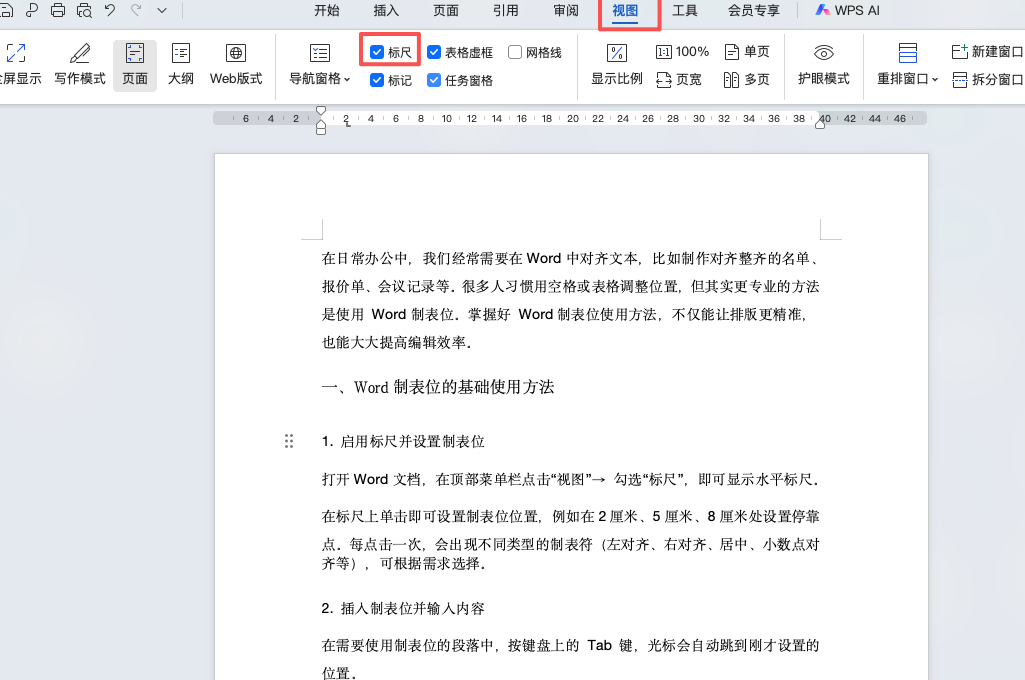
② 在标尺上设置制表位
在标尺上单击即可设置停靠点,比如设置在2厘米、5厘米、8厘米处。每点击一次,左上角的“制表符”图标会切换类型(左对齐、居中、右对齐、小数点对齐),根据内容需求选择合适的方式。
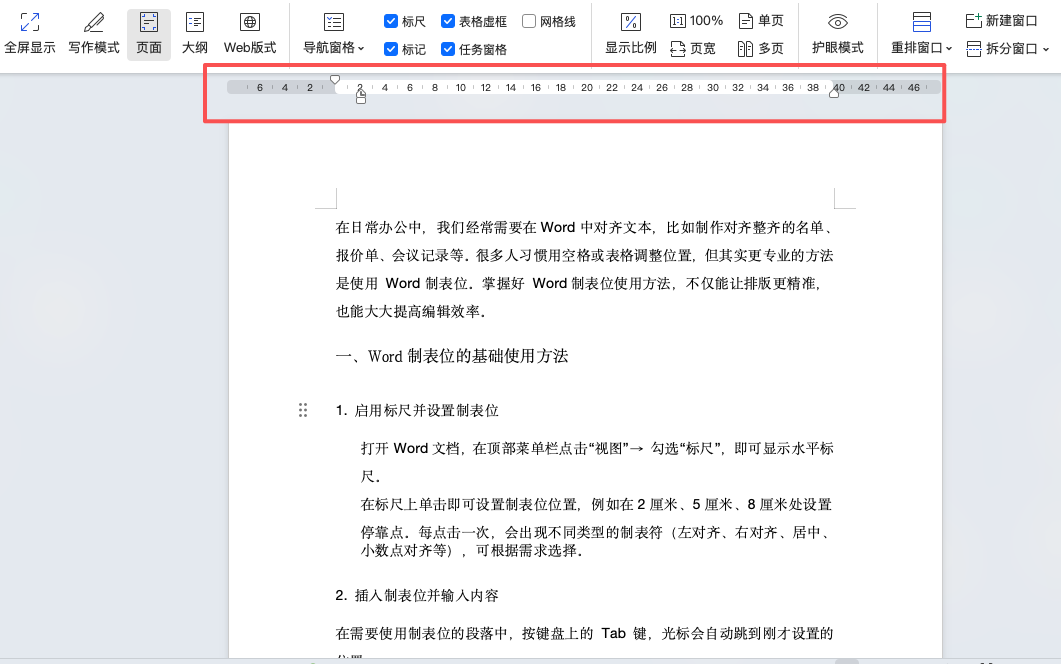
③ 使用Tab键实现对齐
设置好后,将光标放在段落中,按下键盘上的 Tab 键,光标就会自动跳到指定位置。
例如:“姓名(Tab)部门(Tab)联系方式”,即可快速排成整齐的三列,无需反复调整空格。
二、Word制表位的常见应用场景
-
员工信息表:让姓名、部门、电话等信息精准对齐,表格效果更清晰。
-
会议纪要:使用制表位可让发言人姓名与发言内容对齐,阅读体验更流畅。
-
报价单、课程表:利用右对齐或小数点制表位,让数字数据排列更整齐,版面更专业。
三、结语
灵活使用 Word制表位设置,不仅能避免反复插空格的麻烦,还能让文档结构清晰、排版统一。熟练掌握 Word制表位使用方法,你会发现文字排版变得更高效、更专业。不论是在WPS还是Microsoft Word中,制表位都是办公人士提升排版水平的必学技能。









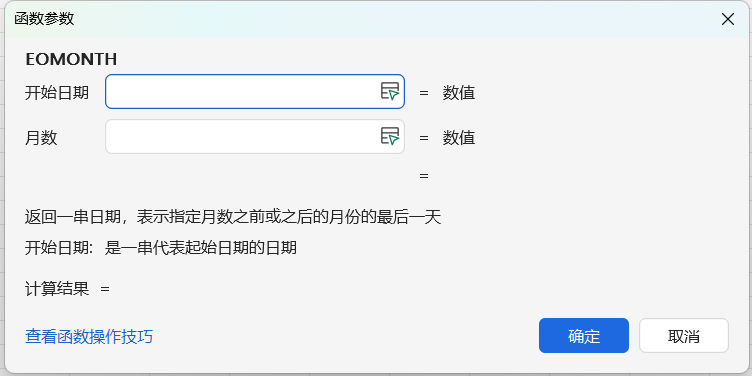
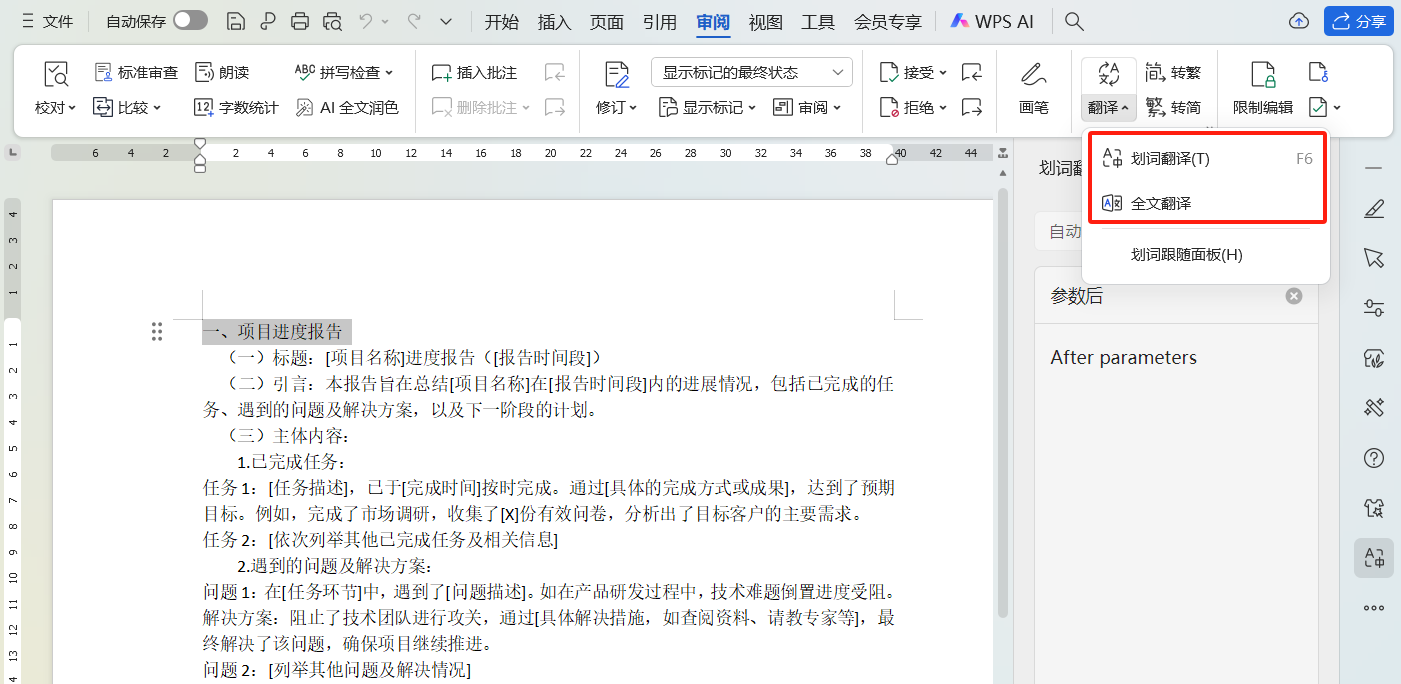

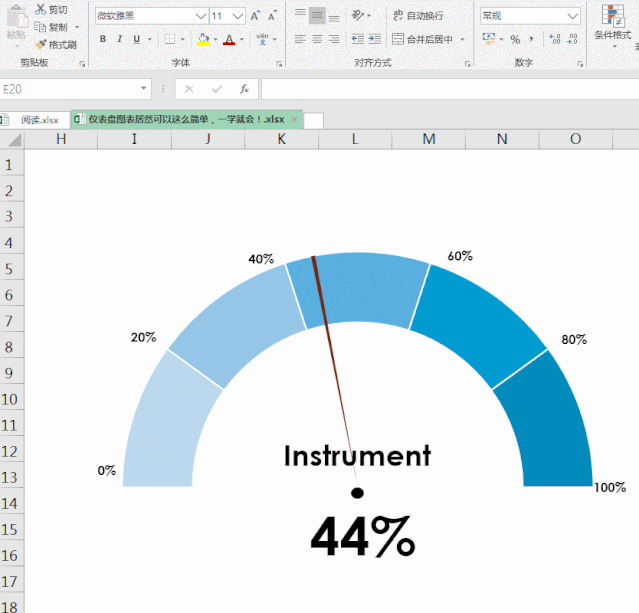
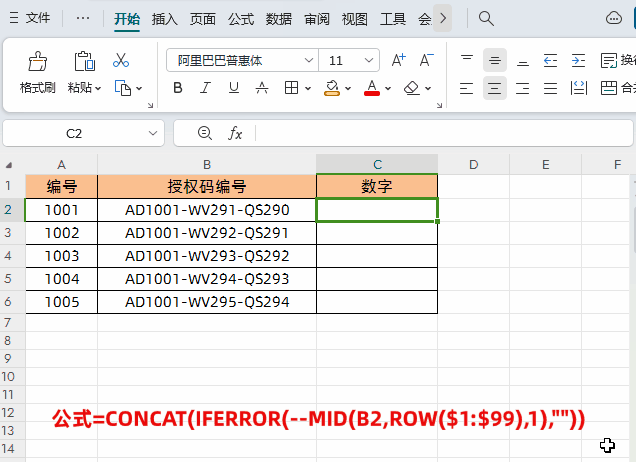
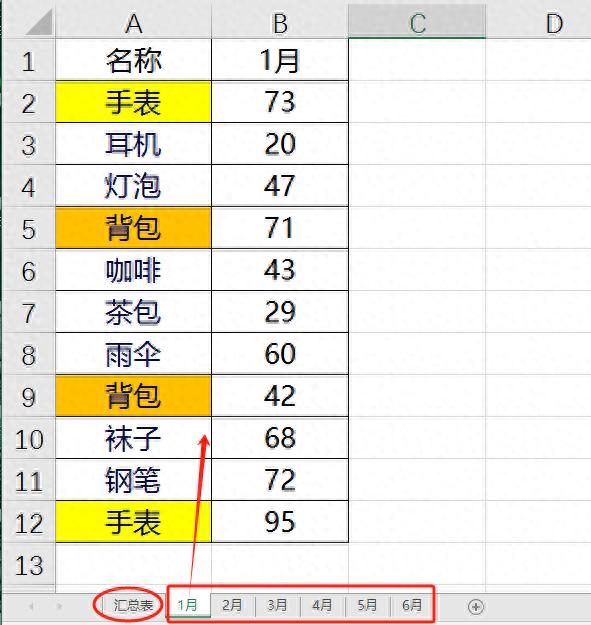
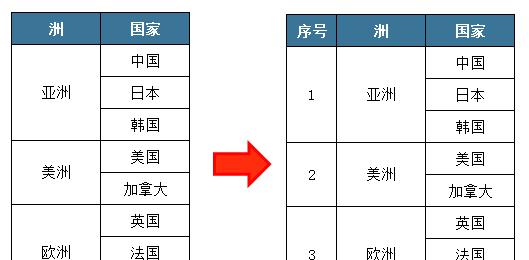
评论 (0)